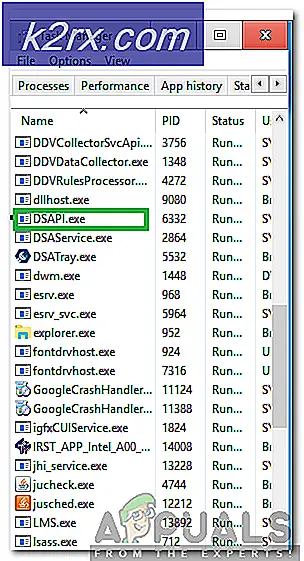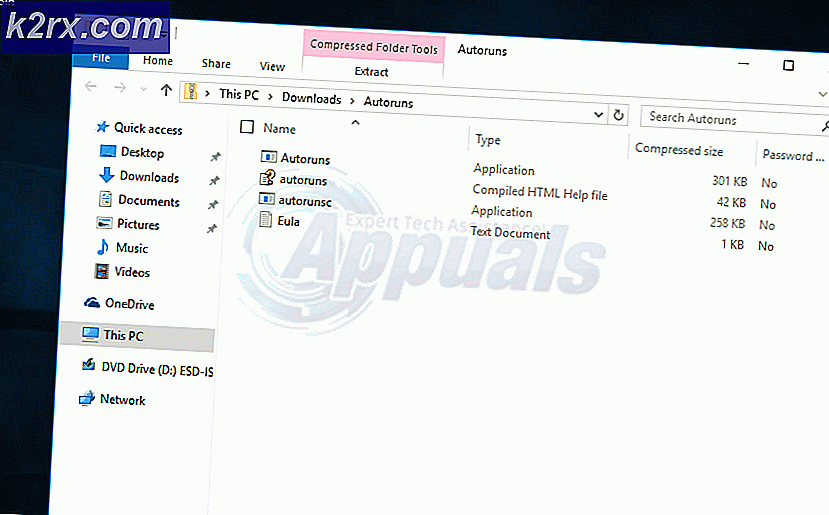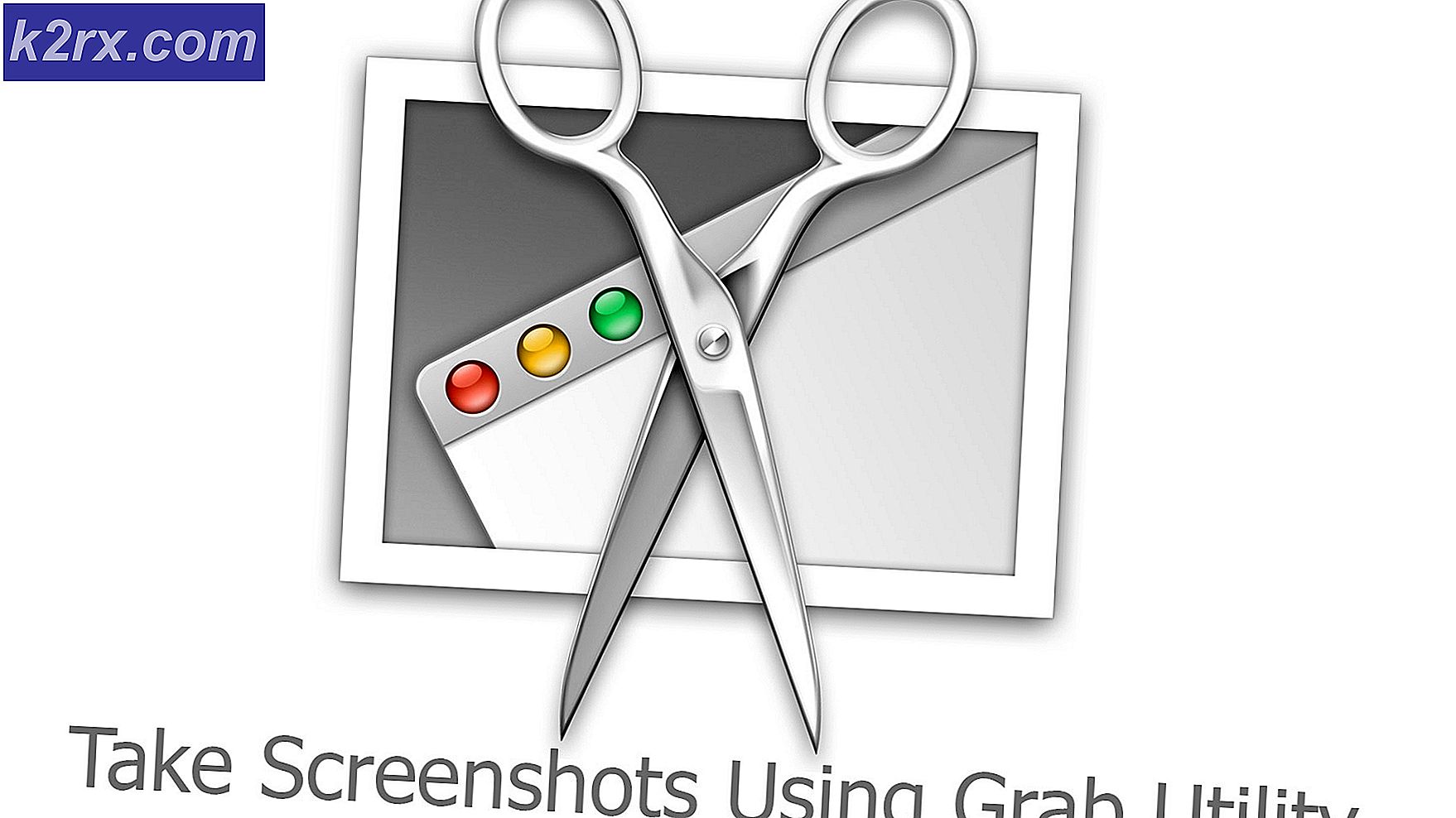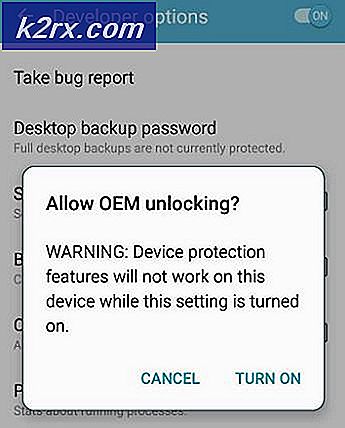Hoe u Windows 10-activeringsfout 0xc0020036 kunt oplossen
Verschillende Windows 10-gebruikers hebben ons met vragen bereikt na het zien van een foutmelding met de foutcode 0xc0020036, hen te vertellen dat de activering is mislukt. In de meeste gevallen lijkt dit probleem op te treden in situaties waarin gebruikers eerder een upgrade hebben uitgevoerd van een oudere Windows-versie naar Windows 10. Het probleem is niet gerelateerd aan piraterij, aangezien de overgrote meerderheid van de getroffen gebruikers heeft bevestigd dat ze een legitieme Windows 10-licentie gebruiken. .
Wat veroorzaakt de activeringsfout van Windows 10 0xc0020036?
We hebben dit specifieke probleem onderzocht door te kijken naar verschillende gebruikersrapporten en naar de reparatiestrategieën waarvan wordt gemeld dat ze succesvol zijn door de meeste getroffen gebruikers. Het blijkt dat er verschillende mogelijke boosdoeners zijn die mogelijk verantwoordelijk zijn voor deze foutmelding:
Als u hetzelfde foutbericht tegenkomt, bevat dit artikel verschillende stappen voor probleemoplossing waarmee u het probleem mogelijk kunt oplossen. Hieronder vindt u een verzameling mogelijke reparatiestrategieën die andere gebruikers in een vergelijkbare situatie met succes hebben gebruikt om het probleem op te lossen.
Voor de beste resultaten raden we u aan de methoden te volgen in de volgorde waarin ze worden gepresenteerd, aangezien ze zijn gerangschikt op efficiëntie en ernst. Een van de mogelijke oplossingen hieronder zou u in staat moeten stellen het probleem op te lossen, ongeacht de boosdoener die het heeft veroorzaakt.
Belangrijk: De mogelijke oplossingen hieronder zijn alleen bedoeld om gebruikers te helpen die een legitieme Windows 10-kopie hebben. Als u een illegale kopie heeft, kunt u met geen van de onderstaande methoden de activeringsfoutcode omzeilen 0xc0020036.
Methode 1: Voer uw productactiveringslicentie opnieuw in
De meerderheid van de gebruikers die deze fout zijn tegengekomen, begonnen problemen te krijgen direct nadat ze de 1803-update voor Windows 10 hadden geïnstalleerd. Het bleek dat deze update de activering effectief verbrak op veel Windows 10-computers die eerder waren geüpgraded van Windows 8.1 of Windows 7 (profiteer van de gratis upgrade).
De meeste getroffen gebruikers die dit probleem zijn tegengekomen, hebben gemeld dat ze het probleem konden oplossen door het Activering toets met de Update en beveiliging tabblad. Als u de activeringssleutel niet weet, kunt u een hulpprogramma van derden gebruiken dat uw productsleutel voor Windows 10 automatisch zal vinden.
Hier is een korte handleiding om de activeringslicentie van Windows 10 te ontdekken en deze opnieuw in te voeren om Windows 10 opnieuw te activeren:
- Bezoek deze link (hier), scrol omlaag naar Windows OEM Product Key Tool-koppelingen en klik op Download nu. Typ vervolgens op het volgende scherm uw naam en e-mailadres en klik op het Downloaden om de download te starten.
Opmerking: Als u de productactiveringssleutel van uw Windows 10-licentie al kent, slaat u deze stap en de volgende helemaal over.
- Nadat de tool is gedownload, dubbelklikt u op het installatieprogramma en klikt u op Ja bij de UAC (gebruikersaccountbeheer)om beheerdersrechten toe te kennen aan de OEM Product Key Tool. Na een paar seconden zou u uw activeringssleutel moeten zien. Noteer deze of kopieer deze naar uw klembord, aangezien u deze later nodig zult hebben.
- Nu u uw productsleutel voor Windows 10 kent, drukt u op Windows-toets + R om een Rennen dialoog venster. Typ vervolgens ‘ms-instellingen: activering‘In het tekstvak en druk op Enter om het Activering tabblad van de app Windows 10-instellingen.
- Als je eenmaal binnen bent Activering tabblad van de Instellingen app, klik op Productcode toevoegen (productsleutel wijzigen) en voer vervolgens de sleutel in die u eerder bij stap 2 hebt opgehaald. Klik op De volgende, volg daarna de instructies op het scherm om het activeringsproces te voltooien.
- Start uw computer opnieuw op en kijk of Windows 10 is geactiveerd zodra de volgende opstartprocedure is voltooid.
Als u nog steeds de foutcode krijgt 0xc0020036wanneer u probeert uw Windows 10-kopie te activeren, gaat u naar de volgende methode hieronder.
Methode 2: Elke in behandeling zijnde update installeren
Als jouw 0xc0020036activeringsfout wordt veroorzaakt door de slechte Windows Update die in november 2018 is uitgebracht, u kunt het probleem oplossen met elke update die in behandeling is. Microsoft was vrij snel met het vrijgeven van een hotfix voor het probleem, dus als het probleem wordt veroorzaakt door deze update, zou het probleem automatisch moeten worden opgelost door uw Windows 10-build naar de laatste versie te brengen.
Update: Microsoft heeft bevestigd dat u het 0xc0020036activatie fout.
Verschillende betrokken gebruikers hebben bevestigd dat deze procedure succesvol is, waardoor ze het 0xc0020036 activeringsfout.Dit is wat u moet doen om uw Windows 10-build up-to-date te brengen:
- druk op Windows-toets + R om een Rennen dialoog venster. Typ vervolgens "Ms-instellingen: windowsupdate" en druk op Enter om het Windows Update tabblad van de Instellingen-app op Windows 10.
- Als je eenmaal binnen bent Windows Update tab, klik op Controleer op updates en volg de instructies op het scherm om elke in behandeling zijnde update te installeren en uw Windows-build up-to-date te brengen.
Opmerking: Als u wordt gevraagd om opnieuw op te starten voordat elke update die in behandeling is, is geïnstalleerd, doe dit dan, maar zorg ervoor dat u bij de volgende keer opstarten terugkeert naar hetzelfde scherm en doorgaat met de installatie van de resterende updates.
- Als het je lukt om je Windows 10-build up-to-date te brengen, probeer dan je licentie opnieuw te activeren.
Als u nog steeds het 0xc0020036activeringsfout, ga naar de volgende methode hieronder.
Methode 3: Verwijderen en wissen van bestaande licentiesleutel
Het blijkt dat dit specifieke probleem ook kan worden veroorzaakt door een inconsistentie in de manier waarop uw activeringssleutel wordt bekeken door de activeringswizard. Hoewel dit niet officieel is bevestigd, wordt er gespeculeerd dat dit ook kan worden veroorzaakt door een slechte Windows-update.
Verschillende getroffen gebruikers hebben gemeld dat ze erin geslaagd zijn het 0xc0020036activeringsfoutcode door een verhoogde CMD-prompt te openen en een reeks opdrachten uit te voeren om de registersleutel te verwijderen en te wissen. Nadat ze dit hebben gedaan, hun computer opnieuw hebben opgestart en de juiste sleutel opnieuw hebben ingevoerd, hebben sommige getroffen gebruikers gemeld dat het probleem voor onbepaalde tijd is opgelost.
Hier is een korte handleiding over het verwijderen en wissen van de bestaande registersleutel vanaf een verhoogde opdrachtprompt:
- druk op Windows-toets + R om een Rennen dialoog venster. Typ vervolgens "Cmd" in het tekstvak en druk op Ctrl + Shift + Enterom een verhoogd opdrachtpromptvenster te openen.
Opmerking: Wanneer u daarom wordt gevraagd door de UAC (gebruikersaccountbeheer), Klik Ja om beheerdersrechten toe te kennen aan het CMD-venster.
- Zodra u zich binnen de verhoogde opdrachtprompt bevindt, typt u de volgende opdracht en drukt u op Enter om de huidige productactiveringssleutel te verwijderen:
slmgr / upk
- Nadat u het succesbericht hebt ontvangen, typt u de volgende opdracht in hetzelfde opdrachtpromptvenster en drukt u op Enter om de huidige activeringssleutel te wissen:
slmgr / cpky
- Zodra de procedure is voltooid, sluit u de verhoogde opdrachtprompt en start u uw computer opnieuw op.
- Als de volgende opstartprocedure is voltooid, drukt u op Windows-toets + R om een Rennen dialoog venster. Typ vervolgens ‘ms-instellingen: activering‘En druk op Enter om het Activering tabblad van de app Windows 10-instellingen.
- Binnen in de Activering tabblad van de Instellingen app, klik op Productcode toevoegen en voer uw Windows 10-licentiesleutel nogmaals in
Als hetzelfde foutbericht nog steeds optreedt, gaat u naar de volgende methode hieronder.
Methode 4: SFC- en DISM-scans uitvoeren
Zoals door verschillende gebruikers wordt gesuggereerd, kan dit specifieke probleem ook optreden als gevolg van beschadiging van het systeembestand. Verschillende getroffen gebruikers hebben gemeld dat ze erin geslaagd zijn het probleem op te lossen door een aantal ingebouwde hulpprogramma's uit te voeren die corruptie-instanties kunnen oplossen die de 0xc0020036activatie fout.
Beide SFC (systeembestandscontrole)en DISM (Deployment Image Servicing and Management)zijn in staat systeembestanden te repareren, maar ze doen dit op verschillende manieren. SFC zal de getroffen systeembestanden scannen en repareren met behulp van een lokaal opgeslagen archief, terwijl DISM vertrouwt op Windows Update om beschadigde exemplaren te vervangen.
Maar aangezien de twee elkaar aanvullen, raden we u aan de onderstaande procedure te volgen om ervoor te zorgen dat u elk mogelijk beschadigd bestand dat dit probleem veroorzaakt, oplost. Hier is een korte handleiding voor het uitvoeren van SFC- en DISM-scans op de getroffen pc:
- druk op Windows-toets + R om een dialoogvenster Uitvoeren te openen. Typ vervolgens in het tekstvak ‘Cmd’ en druk op Ctrl + Shift + Enter om een verhoogde opdrachtprompt te openen.
Opmerking: Wanneer u daarom wordt gevraagd door de UAC (gebruikersaccountbeheer),Klik Ja om beheerdersrechten te verlenen.
- Typ in de verhoogde opdrachtprompt de volgende opdracht en druk op Enter om een SFC-scan te starten:
sfc / scannow
Opmerking: Wacht nadat de procedure is gestart tot de scan is voltooid zonder het CMD-venster te sluiten of de computer opnieuw op te starten
- Zodra het proces is voltooid, sluit u de verhoogde opdrachtprompt en start u uw computer opnieuw op. Nadat de volgende opstartprocedure is voltooid, probeert u uw Windows 10-sleutel nogmaals te activeren en kijkt u of het probleem is opgelost.
- Als hetzelfde probleem zich nog steeds voordoet, herhaalt u stap 1 opnieuw om een andere verhoogde opdrachtprompt te openen en typt u de volgende opdracht voordat u op Enter drukt om een DISM-scan uit te voeren:
DISM / Online / Cleanup-Image / RestoreHealth
Opmerking: Voordat u deze scan uitvoert, moet u ervoor zorgen dat u bent verbonden met een stabiel internetnetwerk - DISM vertrouwt op WU (Windows Update) om beschadigde bestanden te vervangen door schone exemplaren, dus het heeft internettoegang nodig.
- Zodra de DISM-scan is voltooid, start u uw computer opnieuw op en kijkt u of het probleem is opgelost door nogmaals te proberen uw productsleutel te activeren.
Als je hetzelfde nog steeds tegenkomt 0xc0020036activeringsfout, ga naar de volgende methode hieronder.
Methode 5: Contact opnemen met het licentie-activeringscentrum van Microsoft
Als u een hands-off aanpak wilt, is de eenvoudigste manier om dit probleem op te lossen, contact op te nemen met het ondersteuningsteam van Microsoft en hen te vragen u te helpen bij het opnieuw activeren van uw Windows 10-build. De gemakkelijkste manier om dit te doen, is door het gratis telefoonnummer te bellen dat specifiek is voor uw land of regio. U kunt deze lijst raadplegen (hier) van de telefoonnummers van Global Customer Services.
Opmerking: Verwacht, afhankelijk van uw regio, enige tijd te wachten tot u in staat bent om met een live-agent te praten. Meestal wordt u gevraagd om een paar beveiligingsvragen te beantwoorden en zij zullen uw Windows 10-kopie op afstand activeren als alles klopt.
Als u nog steeds hetzelfde probleem ondervindt, gaat u naar de volgende methode hieronder.
Methode 6: de waarde van de sppsv-sleutel aanpassen via de Register-editor
Verschillende getroffen gebruikers die dit probleem ook tegenkomen, hebben gemeld dat ze het probleem hebben opgelost door het hulpprogramma Register-editor te gebruiken om een bestand aan te passen dat verband houdt met het hulpprogramma sppsvc. Nadat ze dit hebben gedaan en de licentiesleutel opnieuw hebben ingevoerd, hebben getroffen gebruikers bevestigd dat Windows 10 0xc0020036activeringsfout deed zich niet meer voor.
Hier is een korte handleiding over het aanpassen van de waarde van de sppsv-sleutel om het 0xc0020036activatie fout:
- druk op Windows-toets + R om een dialoogvenster Uitvoeren te openen. Typ vervolgens "Regedit" in het tekstvak en druk op Enter om het hulpprogramma Register-editor te openen.
Opmerking: Als u daarom wordt gevraagd door het UAC (gebruikersaccountbeheer)venster, klik op Ja om beheerderstoegang te verlenen tot de Register-editor.
- Zodra u zich in de Register-editor bevindt, gebruikt u het linkerdeelvenster om naar de volgende locatie te navigeren:
Computer \ HKEY_LOCAL_MACHINE \ SYSTEM \ CurrentControlSet \ Services \ sppsvc
Opmerking: U kunt deze locatie rechtstreeks in de navigatiebalk bovenaan plakken om er sneller te komen.
- Wanneer u op de juiste locatie bent aangekomen, gaat u naar het rechterdeelvenster en dubbelklikt u op de aangeroepen waarde Begin.
- Binnen in de Eigendommen scherm van de Begin waarde, zorg ervoor dat de Baseren ingesteld op Hexadecimaal, verander dan de Waarde data naar 2.
- Nadat de wijzigingen zijn aangebracht, sluit u de Register-editor, start u uw computer opnieuw op en kijkt u of u uw Windows 10-licentie opnieuw kunt activeren zonder de 0xc0020036activatie fout.